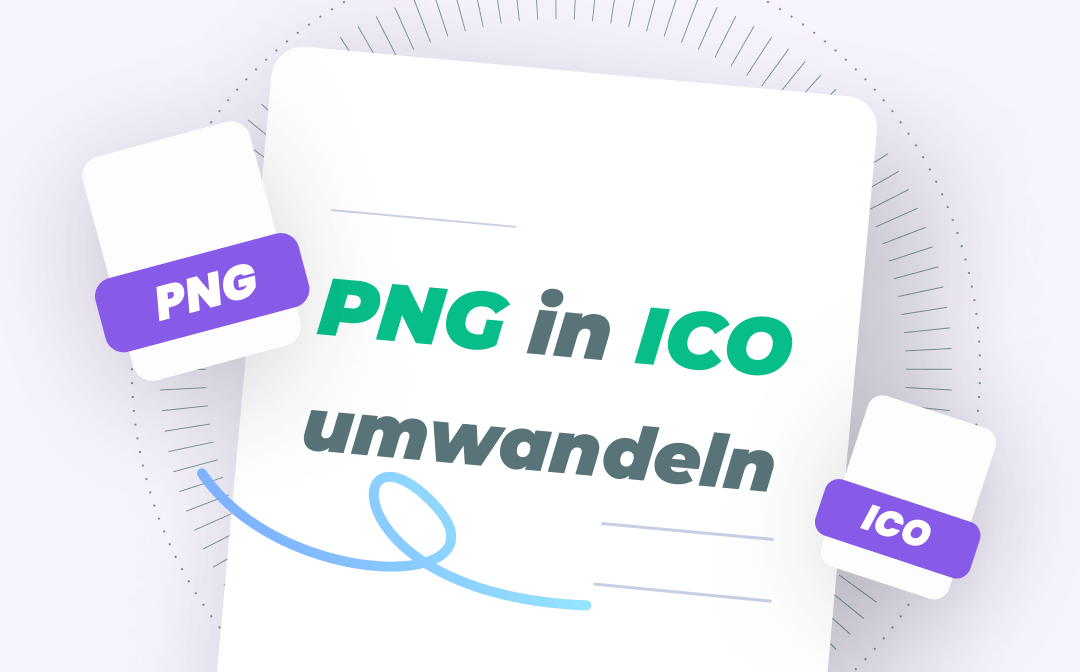
ICO Datei erstellen, indem Sie PNG in ICO umwandeln
Damit Sie ICO Datei erstellen, können Sie PNG in ICO umwandeln. Folgenden Sie den folgenden Schritten:
Schritt 1. Verwenden Sie die Tastenkombination Win+I(nicht L), um das Fenster von Einstellunen aufzurufen.
Schritt 2. Klicken Sie einer nach der anderen auf Schaltfläche Personalisierung> Designs > Desktopsymboleinstellungen unter „verwandte Einstellungen“.

Schritt 3. Auf dem Fenster von Desktopsymboleinstellungen können Sie die Standard-Symbole auswählen, oder auf den Button andere Symbole klicken, um benutzerdefinierte Bilder als Symbole hinzuzufügen.
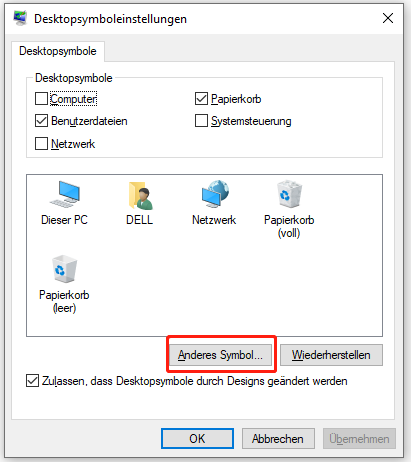
Schritt 4. Allderdings erkennt der Datei-Explorer meistens nur Ico-Dateien. Dazu muss man sein Bild in Ico umwandeln. In anderen Teil haben wir Ihnen mehrere PNG to ICO Converter zur Verfügung gestellt.
Schritt 5. So können Sie Desktopsymbol ändern. Klicken Sie auf das Anwendungssymbol, das Sie ändern wollen. Wählen Sie Eigenschaften aus. Wechseln Sie zur Registerkarte Verknüpfung (falls vorhanden). Klicken Sie den Button Anderes Symbol. Durchsuchen Sie die ICO-Datei, die Sie über Umwandlung erhalten.
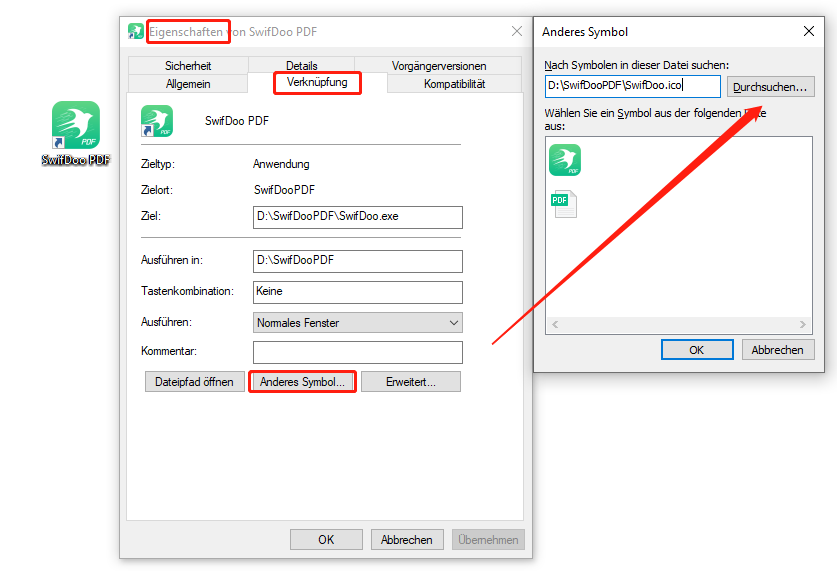
PNG verglichen mit ICO
Bevor wir Ihnen erklären, wie Sie PNG in ICO umwandeln können, werden wir Ihnen erklären, was PNG und ICO genau sind. Wenn Sie keine Ahnung von diesen beiden Dateien haben (insbesondere von ICO), lesen Sie den folgenden Inhalt, um mehr zu erfahren.
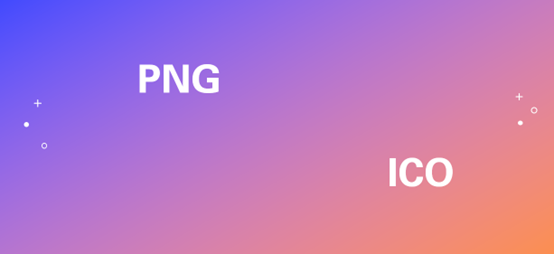
Was ist eine PNG-Datei?
PNG (Portable Graphics Format) ist ein universelles Rasterbildformat, das mit fast allen Browsern, Betriebssystemen und Geräten kompatibel ist. Es verwendet eine verlustfreie Datenkomprimierung, um die Bildqualität hoch zu halten. Ursprünglich wurde PNG als Ersatz für GIF (Graphics Interchange Format) entwickelt. PNG-Bilder enthalten mehr Informationen als GIFs und unterstützen die Anzeige transparenter Hintergründe, was sie im Internet beliebter macht. Darüber hinaus ist das PNG-Bildformat ein patentfreies Dateiformat, so dass PNG-Bilder ohne Einschränkungen erstellt und weitergegeben werden können.
Was ist eine ICO-Datei?
Eine ICO-Datei (Icon) ist ebenfalls eine Bilddatei, die ein Symbol enthält und in der Regel zur Darstellung eines Programms, einer Datei oder eines Ordners in Microsoft Windows verwendet wird. Es gibt auch unter macOS ICO-Dateien mit der Erweiterung .icns. Ein Icon ist eigentlich eine Sammlung von mehreren Bildern in verschiedenen Formaten, die auch bestimmte transparente Bereiche enthalten.
SwifDoo PDF: Der beste PNG zu ICO Konverter unter Windows
SwifDoo PDF ist einer der beliebtesten PDF-Editoren im Jahr 2023. Wenn Sie es noch nicht benutzt haben, fragen Sie sich vielleicht, wie man PNG in ICO Datei umwandeln kann. Tatsächlich können viele PDF-Bearbeitungsprogramme nur PDF-Dateien bearbeiten, aber SwifDoo PDF ist leistungsfähig genug, um Bilder und CAD-Dateien zu konvertieren sowie Office-Dokumente zu komprimieren, was dieses Programm sehr viel nutzbringender macht.
SwifDoo PDF verfügt über eine spezielle Funktion, mit der Sie problemlos PNG Datei in ICO umwandeln können, z. B. PNG in ICO, JPG in ICO, BMP in ICO usw. Alle wichtigen Bildformate werden unterstützt. Darüber hinaus können Sie mit diesem Programm auch Dateien in großen Mengen konvertieren, ohne Einschränkungen bei der Anzahl der Dateien.
Konvertieren wir also kostenlos PNG zu ICO mit SwifDoo PDF:
Schritt 1. Klicken Sie auf den folgenden Download-Button, um SwifDoo PDF auf Ihrem PC zu installieren;
Schritt 2. Klicken Sie auf die Registerkarte PDF zu Bild und dann auf Weitere Funktionen in der linken unteren Ecke;
Schritt 3. Wählen Sie Bildkonverter und wählen Sie Bild zu ICON in der linken Menüleiste;
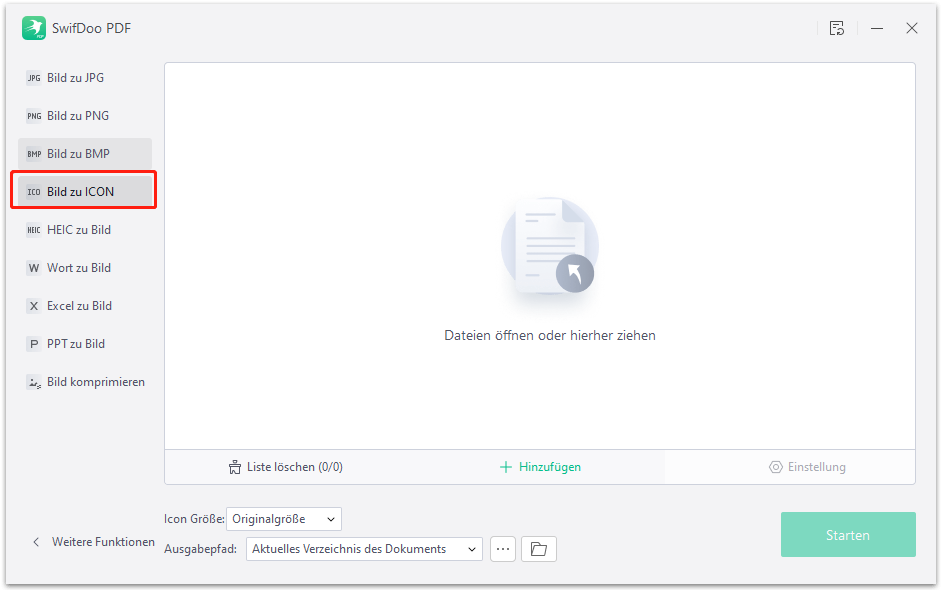
Schritt 4. Importieren Sie Ihre PNG-Datei und klicken Sie auf Start, um dieses PNG-Bild in eine ICO-Datei umzuwandeln.
Tipps: SwifDoo PDF bietet Ihnen standardmäßig viele verschiedene ICO-Größen an, die Sie direkt auswählen können, einschließlich 16*16, 20*20, 24*24 und so weiter.
Neben der Konvertierung von PNG in ICO können Sie mit SwifDoo PDF auch Office-Dokumente als Bilder speichern, PDF in/aus Bilder(n) konvertieren und Bilder komprimieren. Alle Konvertierungen und Komprimierungen werden in großen Mengen unterstützt, was Ihnen eine Menge Zeit spart.
Microsoft Paint: Integrierte App unter Windows zum Umwandeln von PNG in ICON
Microsoft Paint ist ein integrierter Bildbetrachter und Grafikeditor in Windows-Betriebssystemen. Es kann fast alle wichtigen Bildformate öffnen und Bilder bearbeiten mit leistungsstarken Bearbeitungswerkzeugen. Paint ist eine sehr leichtgewichtige Anwendung mit einer übersichtlichen und einfach zu bedienenden Benutzeroberfläche, so dass Sie es ohne Probleme verwenden können.
Wenn Microsoft Paint auf Ihrem PC installiert ist, ist das Speichern eines PNG-Bildes als ICO-Datei sehr einfach. Folgen Sie den nachstehenden Schritten:
Schritt 1. Öffnen Sie Ihr PNG-Bild mit Paint;
Schritt 2. Ändern Sie die Größe dieser PNG-Datei entsprechend Ihren Anforderungen (ein Quadrat);
Schritt 3. Klicken Sie auf Datei > Speichern unter und wählen Sie Andere Formate;
Schritt 4. Benennen Sie Ihr Bild um (falls erforderlich) und fügen Sie dem Dateinamen die Erweiterung .ico hinzu;
Schritt 5. Wählen Sie 24-Bit-Bitmap (*.bmp; *.dib) aus dem Dropdown-Menü Speichern unter Typ und klicken Sie dann auf Speichern, um die ICO-Datei zu erhalten.
![]()
Ohne Vorurteile ist diese Lösung im Vergleich zu allen in diesem Artikel vorgestellten Methoden die einfachste, um PNG in ICO zu konvertieren. Schließlich erfordert MS Paint keine Installation oder ein Abo, sondern bietet nützliche Hilfsprogramme.

5 Methoden zum Ändern der Schriftgröße in einem PDF-Formularfeld
Wie Sie die Schriftgröße in einem ausfüllbaren PDF-Formular bearbeiten oder ändern können, kann Ihnen dieser Beitrag helfen.
LESEN SIE MEHR >Photoshop: Die beste Foto- und Gestaltungssoftware
Photoshop, entwickelt und herausgegeben von Adobe Inc., ist der weltweit bekannteste und beliebteste Editor für Rastergrafiken. Es ist viel leistungsfähiger als Microsoft Paint und für einen normalen Benutzer zu professionell. Wenn Sie jedoch nur ein Bildformat in ein anderes umwandeln müssen, ist Photoshop ein äußerst einfaches Werkzeug.
Mit Photoshop können Sie Bilder mit verschiedenen Funktionen bearbeiten, einschließlich der Umwandlung von PNG in ICO. Für Leute, die mit Photoshop vertraut sind, ist es viel hilfreicher, ICO-Dateien aus PNG-Bildern zu erhalten.
In der folgenden Anleitung erfahren Sie, wie Sie in Photoshop PNG zu ICO umwandeln können:
Schritt 1. Suchen Sie Ihre PNG-Datei und öffnen Sie sie mit Photoshop;
Schritt 2. Wählen Sie die Menüoption Bild und wählen Sie In ICO konvertieren;
Schritt 3. Geben Sie die Auflösung und die Farbe des Bildes sowie das Dateiformat ein. Dann wird automatisch eine ICO-Datei erstellt.
In nur 3 Schritten können Sie aus einem PNG-Bild in Photoshop eine ICO-Datei erstellen. Wenn Photoshop auf Ihrem PC installiert ist, können Sie fast alle Probleme, was Bilder angeht, lösen. Allerdings gibt es bei der Verwendung von Photoshop auch einen Nachteil: Sie müssen ein Abonnement erwerben, das relativ teuer ist. Wenn Sie also nur Bilder konvertieren oder einige grundlegende Änderungen vornehmen möchten, empfehlen wir Ihnen, dieses Programm nicht zu verwenden.
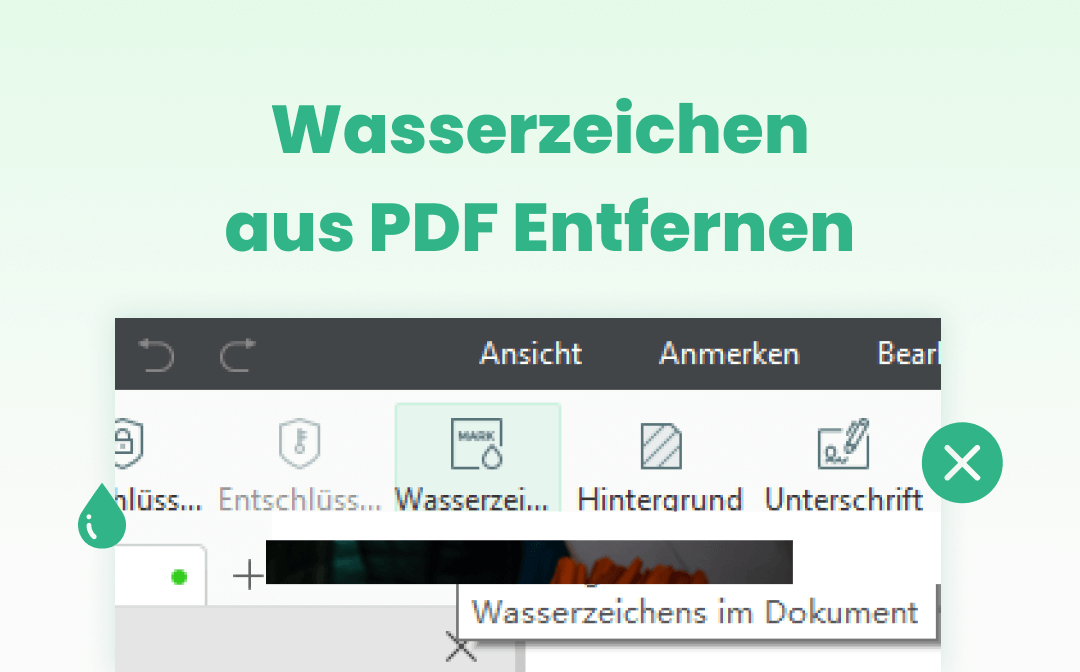
PDF Wasserzeichen entfernen: 6 beste Entferner im Jahr 2025
Ein PDF-Wasserzeichen ist eine effektive Methode, aber manchmal müssen wir Wasserzeichen aus PDFs entfernen, um die Benutzerfreundlichkeit zu erhöhen.
LESEN SIE MEHR >FreeConvert: PNG in ICO umwandeln online
Die drei oben genannten Methoden werden alle offline angewendet. Deshalb haben wir Ihnen eine Online-Alternative angeboten: FreeConvert. FreeConvert, PNG in ICO umwandeln Freeware, ist ein umfassender Dateikonverter, mit dem Sie Bilder, Videos, Audiodateien, Dokumente usw. konvertieren können. Es werden fast alle Dateien und Formate unterstützt. Obwohl es sich selbst als kostenlos bezeichnet, ist auch für dieses Tool ein kostenpflichtiger Plan erforderlich. Zum Glück sind die Preise sehr viel günstiger.
FreeConvert ist ein reiner Online-Dateikonverter, und es gibt keinen Zugang zu einem Desktop-Programm. Dennoch hat FreeConvert mobile Apps auf Google Play und im App Store veröffentlicht, mit denen Sie Dateien mit Ihrem Smartphone an jedem beliebigen Ort konvertieren können.
Führen Sie die folgenden Schritte aus, um mit FreeConvert PNG in ICON zu konvertieren:
Schritt 1. Navigieren Sie zur FreeConvert Webseite und wählen Sie Konverter > Bildkonverter;
Schritt 2. Klicken Sie auf die Schaltfläche Dateien auswählen, um Ihr PNG-Bild hochzuladen und wählen Sie ICO aus der Dropdown-Liste Ausgabe;
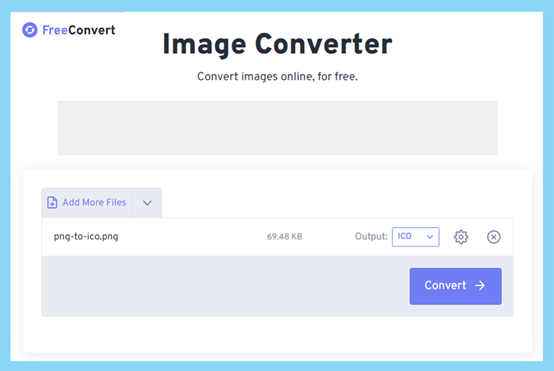
Schritt 3. Klicken Sie auf Konvertieren, um PNG in ICO online umwandeln zu können. Laden Sie dann die konvertierte ICO-Datei in Ihren lokalen Ordner herunter.
FreeConvert hat eine Dateigrößenbeschränkung von 1 GB, und Sie müssen ein zusätzliches Kontingent kaufen, wenn Sie große Dateien konvertieren müssen. Außerdem gibt es auf der FreeConvert Webseite viele Werbe-Popups, die lästig sind, wenn Sie sich auf Ihre Arbeit konzentrieren wollen.

Hyperlinks in PDF kostenlos einfügen – so klappt‘s!
A Wenn Sie einen Link zu Ihrer PDF-Datei einfügen. Lesen Sie diesen Artikel, um zu erfahren, wie Sie einen externen Link zu Ihren PDFs erstellen.
LESEN SIE MEHR >Schlussfolgerungen
Mit den vier in diesem Artikel vorgestellten PNG zu ICO Konvertern können Sie im Handumdrehen PNG in ICO umwandeln. Von all diesen in diesem Artikel vorgestellten PNG in ICO Konvertern empfehlen wir SwifDoo PDF. Mit SwifDoo PDF können Sie nicht nur PNG-Bilder in Icons umwandeln, sondern auch andere Bilder, PDFs, Office-Dokumente usw. konvertieren und PDF-Dateien bearbeiten, ohne ins Schwitzen zu geraten. Jetzt kostenlos herunterladen!








